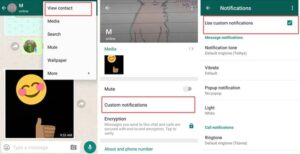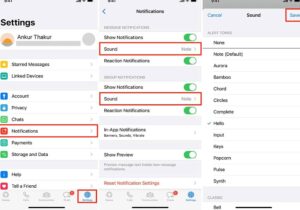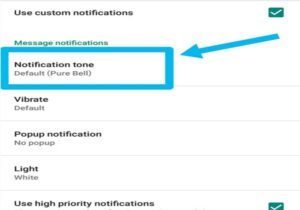ازطریق شخصی سازی صدای پیام واتساپ میتوان برای مخاطبان خود صدای اعلان جداگانه تعیین کرد. از دیگر قابلیتهای پیامرسان واتساپ تعیین اعلانها برای بخشهای مختلف، افراد و شرایط خاص است. حتی با سفارشی کردن صدای هشدار در واتساپ میتوان در شرایط مختلف پاسخگویی یا عدم پاسخگویی به پیامها را مدیریت کرد. در این مقاله از گروه تخصصی واتسینو موضوع تعیین صدای هشدار جداگانه برای افراد خاص در واتساپ را بررسی میکنیم.
تنظیم صدای پیام در واتساپ
یکی از قابلیتهای پیامرسان واتساپ امکان شخصی سازی صدای پیام واتساپ است. این قابلیت برای دستگاههای اندروید و آیفون تقریباً یکسان است. البته این قابلیت تنها مختص گوشیهای هوشمند و اپلیکیشن واتساپ نیست. همانطور که حتماً مطلع هستید برای گوشیهای ساده نیز میتوان صدای پیام و حتی زنگ گوشی را شخصیسازی کرد. در ادامه، مراحل سفارشی کردن صدای هشدار در واتساپ دستگاههای اندروید و آیفون آمده است:
1. شخصی سازی صدای پیام واتساپ در اندروید
برای سفارشی کردن صدای هشدار در واتساپ دستگاه اندروید، ابتدا واتساپ خود را باز کنید. در ادامه:
- روی علامت سهنقطه در سمت راستبالای صفحه ضربه بزنید. چند گزینه نمایان میشود. گزینه تنظیمات/ Setting را انتخاب کنید.
- با انتخاب گزینه تنظیمات به صفحه جدیدی هدایت میشوید که در آن چندین گزینه وجود دارد. گزینه Notifications را انتخاب کنید.
- با ضربهزدن روی گزینه Notifications وارد صفحه دیگری میشوید. در این صفحه برای قطع صدای چت واتساپ گزینه Conversation tones را که در بالای صفحه قرار دارد، غیرفعال کنید. در این صورت صدای تمام پیامها متوقف میشود.
- برای شخصی سازی صدای پیام واتساپ در بخش Messages که در همین صفحه Notifications قرار دارد روی گزینه Notification tone ضربه بزنید. با ضربهزدن روی این گزینه صفحه جدیدی باز میشود و از فهرست موجود در صفحه میتوانید یک صدا را انتخاب کنید.
- در همین صفحه Notifications در بخش مربوط به Groups بخش تنظیم صدای اعلانهای گروهها قرار دارد که با ضربهزدن روی آن میتوانید صدای اعلان را از فهرست انتخاب کنید.
2. سفارشی کردن صدای هشدار در واتساپ آیفون
شخصی سازی صدای پیام واتساپ دستگاه آیفون تفاوت چندانی با دستگاه اندروید ندارد و گزینه تنظیمات دستگاه آیفون در پایین صفحه قرار دارد. با ضربهزدن روی این گزینه وارد صفحه Notifications خواهید شد.
در صفحه جدید همانند دستگاه اندروید از بخش Massage و Group صدای موردنظر را انتخاب کنید.
روش دیگر برای شخصی سازی صدای پیام واتساپ
برای تعیین صدای هشدار جداگانه برای افراد خاص در واتساپ یا گروهها چت مربوط به فرد یا گروهی را که میخواهید صدای اعلان آن را شخصی کنید، باز کنید. در بالای صفحه بر روی نام فرد یا گروه ضربه بزنید. صفحه جدیدی باز میشود که مشخصات فرد یا گروه همراه با گزینههای مختلف در آن وجود دارد.
- یکی از گزینهها علامت بلندگو است و گزینه Mute notification نام دارد. برای قطع اعلان میتوانید این گزینه را فعال کنید.
- گزینه دیگری به نام Custom notifications است. با ضربهزدن روی این گزینه به صفحه Notifications هدایت میشوید.
- برای شخصی سازی صدای پیام واتساپ باید ابتدا گزینهUse Custom notifications را تیک بزنید تا این صفحه فعال شود. با فعالشدن این گزینه سایر گزینههای موجود در صفحه نیز فعال میشوند و میتوانید نسبت به تعیین صدای هشدار جداگانه برای افراد خاص در واتساپ یا گروهها اقدام کنید.
شخصی سازی صدای پیام واتساپ
گزینه های مختلف هنگام شخصی سازی صدای اعلان ها
هنگام شخصی سازی صدای پیام واتساپ با گزینههای مختلفی روبهرو خواهید شد که بهتر است با آنها آشنا شوید. این گزینهها عبارتاند از:
Vibrate: صدای لرزش همراه با اعلان دریافت پیام جدید است؛ اگر این گزینه را انتخاب کنید 4 گزینه دیگر برای شما باز میشود که عبارتاند از:
- Off: خاموش بودن لرزش
- Default: لرزش پیشفرض واتساپ
- Short: لرزش کوتاه
- Long: لرزش طولانی
در صفحه Notifications گزینه Popup notifications قرار دارد که با انتخاب آن 4 گزینه ظاهر میشود که عبارتاند از:
- No popup: اعلان بهصورت پاپاپ نمایش داده نشود.
- Only when screen is on: تنها زمانی که صفحه گوشی روشن است پاپاپ نمایش داده شود.
- Only when screen is off: تنها زمانی که صفحه گوشی خاموش است پاپاپ نمایش داده شود.
- Always show pop up: همیشه پاپاپ ظاهر شود.
البته ممکن است در برخی دستگاهها گزینه Popup فعال نباشد که از طریق پیامی به اطلاع کاربر میرسد.
بعد از گزینهPopup notifications گزینه Light قرار دارد. با این گزینه میتوانید رنگ LED صفحه گوشی هنگام دریافت اعلان را تنظیم کنید.
گزینه بعدی Use high priority notifications است. با فعالسازی این گزینه پیامهای دریافتی در بالای صفحه گوشی بهصورت پیشنمایش ظاهر میشود.
با دنبالکردن تمامی مراحل شخصی سازی صدای پیام واتساپ میتوانید اعلانهای موردنظر خود را برای افراد یا گروههای خاص انتخاب و ثبت کنید.
جمعبندی
همانند پیام گوشیهای ساده و هوشمند، میتوان برای شخصی سازی صدای پیام واتساپ اقدام کرد. با گشودن واتساپ، انتخاب گزینه تنظیمات و ورود به صفحه Notifications با گزینههای دیگری مواجه میشوید. با دنبالکردن گامبهگام آموزش میتوانید سفارشی کردن صدای هشدار در واتساپ را اجرا کنید. تعیین صدای هشدار جداگانه برای افراد خاص در واتساپ و گروههای موردنظر در دستگاه اندروید و آیفون شبیه یکدیگر هستند و تنها تفاوت کوچکی بین آنها وجود دارد.